Კითხვა
საკითხი: როგორ გამოვასწოროთ Msftconnecttest გადამისამართების შეცდომა?
გამარჯობა. მე ვაწყდები pop-up შეცდომას ყოველ ჯერზე, როდესაც ჩემი კომპიუტერი გადაიტვირთება და არ ვიცი რა გავაკეთო. ყუთი რაღაცას ამბობს Msftconnecttest გადამისამართების შესახებ ან აპლიკაცია ვერ მოიძებნა. მე ვფიქრობ, რომ პრობლემა ჩემს კამპუსში არის wifi ან ინტერნეტ კავშირი, რადგან მობილური ცხელ წერტილების კავშირი არ იწვევს Windows-ის ამ შეცდომებს. შეგიძლიათ მითხრათ კიდევ რამე, რისი გაკეთებაც შემიძლია ამის გამოსასწორებლად?
ამოხსნილი პასუხი
Msftconnecttest გადამისამართების შეცდომა არის Windows ოპერაციული სისტემის დამხმარე მოწყობილობებზე. ბევრი მოხსენება ონლაინ[1] აცხადებენ, რომ მომხმარებლებს არ შეუძლიათ ინტერნეტთან დაკავშირება მათ ეკრანებზე გამოჩენილი გადამისამართების შეცდომის გამო. უმეტეს შემთხვევაში, გარკვეული მოქმედებების შემდეგაც კი, შეცდომა ჩერდება მარყუჟში და აფერხებს მომხმარებელს ინტერნეტში წვდომას.
იშვიათად Msftconnecttest გადამისამართების შეცდომა ჩნდება მხოლოდ Wifi-თან დაკავშირებისას და პირადი ცხელ წერტილების კავშირები არ წარმოქმნის ასეთ პრობლემას. თუმცა, ადამიანების აზრით, რომლებმაც განიცადეს ეს იმედგაცრუება, ერთადერთი, ვინც დაუკავშირდება Hotspot-ის საშუალებით, არ არის გადაწყვეტა და თუნდაც კონკრეტული პარამეტრების, პრეფერენციების, ნაგულისხმევი ვებ ბრაუზერების შეცვლა და ა.შ შეცვლა.
როგორც ჩანს, ეს მუდმივი საკითხია და Msftconnecttest გადამისამართების შეცდომის გამოსწორების გზა მოიცავს პირველ რიგში შეცდომის მიზეზების განხილვას:
- კავშირის პრობლემები. ყოველ ჯერზე, როცა აპლიკაცია უერთდება ინტერნეტს Windows ოპერაციული სისტემის საშუალებით, მითითებულია კავშირის ტესტი საუკეთესო ქსელის ასარჩევად. ეს ტესტი შეიძლება ჩავარდეს და ხელი შეუშალოს კავშირის დამყარებას.
- HTTP/HTTPS კონფიგურაცია. HTTP ან HTTPS პროტოკოლისთვის ნაგულისხმევი აპლიკაცია შეიძლება არ იყოს არჩეული, ამიტომ ხდება შეცდომა. ნაგულისხმევი ბრაუზერი უნდა იყოს არჩეული ამ კონკრეტული პროტოკოლებისთვის.[2]
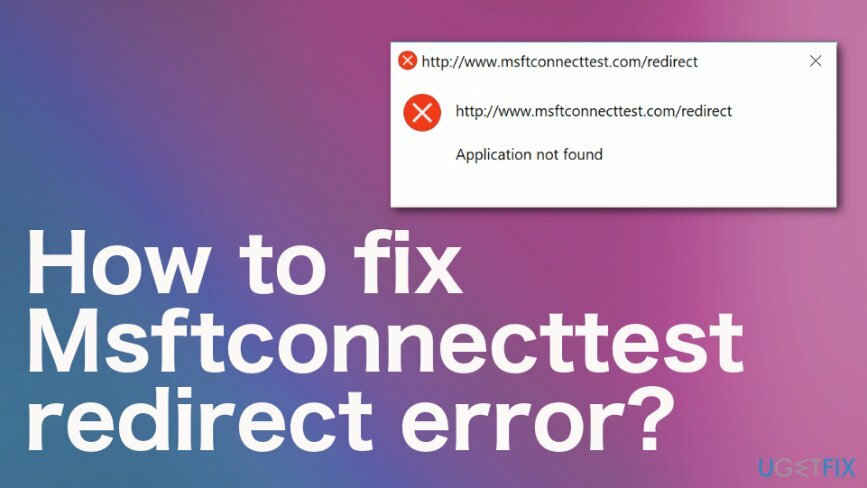
როგორ დავაფიქსიროთ Msftconnecttest გადამისამართების შეცდომა
დაზიანებული სისტემის შესაკეთებლად, თქვენ უნდა შეიძინოთ ლიცენზირებული ვერსია Reimage Reimage.
Msftconnecttest გადამისამართების შეცდომა არის მუდმივი პრობლემა, რომელიც შეიძლება წარმოიშვას ზოგიერთი მეთოდის შემდეგ, რომელსაც ცდილობთ. ეს არ არის მავნე პროგრამა[3] გამოიწვია პრობლემა, ამაში შეგვიძლია დაგარწმუნოთ. თუმცა, რადგან სხვადასხვა პარამეტრებზე შეიძლება გავლენა იქონიოს, თქვენ უნდა გაუშვათ ინსტრუმენტი ისე, როგორც ReimageMac სარეცხი მანქანა X9 რათა დარწმუნდეთ, რომ სისტემის ფაილები მთლიანად შეკეთებულია და არ არის დაზიანებული.
შემდეგ Msftconnecttest გადამისამართების შეცდომის ხელით გამოსასწორებლად, შეგიძლიათ დაეყრდნოთ ქვემოთ ჩამოთვლილ გადაწყვეტილებებს. ეს მეთოდები მოიცავს ნაგულისხმევ პარამეტრებში ჩარევას, კონკრეტულ კონფლიქტებს აპლიკაციებთან და პროგრამულ უზრუნველყოფასთან. თუ დიდ ყურადღებას არ მიაქცევთ ნაბიჯებს, შეიძლება დააზიანოთ მანქანა. ასევე, სცადეთ ყველა მეთოდი, სანამ შეცდომის გამოსწორება არ მოხდება, ნუ დაიცავთ ერთ მარცხის შემდეგ.
Internet Explorer-ის პარამეტრების გადატვირთვა
დაზიანებული სისტემის შესაკეთებლად, თქვენ უნდა შეიძინოთ ლიცენზირებული ვერსია Reimage Reimage.
თქვენ უნდა აღადგინოთ ბრაუზერი ნაგულისხმევ და წინა მდგომარეობაში, როდესაც Internet Explorer დაინსტალირდება კომპიუტერზე.
- დახურეთ ყველა ფანჯარა ეკრანზე და გახსენით Internet Explorer.
- Წადი ხელსაწყოები და იპოვე ინტერნეტის პარამეტრები.
- Აირჩიე გაფართოებული ჩანართი.
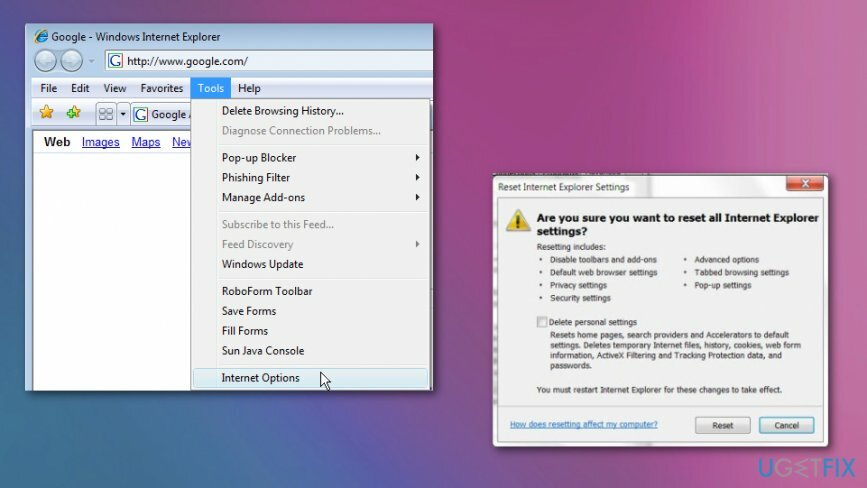
- როდესაც იხსნება Internet Explorer პარამეტრების გადატვირთვის დიალოგური ფანჯარა, დააწკაპუნეთ გადატვირთვა.
- ნაგულისხმევი პარამეტრების გამოყენებისას აირჩიეთ დახურვა და დააწკაპუნეთ ᲙᲐᲠᲒᲘ. შემდეგ გადატვირთეთ კომპიუტერი.
გადატვირთეთ ქსელი Msftconnecttest გადამისამართების შეცდომის გამოსასწორებლად
დაზიანებული სისტემის შესაკეთებლად, თქვენ უნდა შეიძინოთ ლიცენზირებული ვერსია Reimage Reimage.
- დააწკაპუნეთ დაწყება ღილაკი და შემდეგ აირჩიეთ პარამეტრები პოვნა ქსელი და ინტერნეტი.
- დაწკაპუნება სტატუსი და ქსელის გადატვირთვა.
- როდესაც ქსელის გადატვირთვის ეკრანი იხსნება, დააჭირეთ გადატვირთვას ახლა და დიახ ყველაფრის დასადასტურებლად.
- Რესტარტი კომპიუტერი.
რეესტრის რედაქტირება
დაზიანებული სისტემის შესაკეთებლად, თქვენ უნდა შეიძინოთ ლიცენზირებული ვერსია Reimage Reimage.
- გადადით ძიებაში და ჩაწერეთ რეგედიტი, დაჭერა შედი.
- გაუშვით რეესტრის რედაქტორი.
- Წადი: HKEY_LOCAL_MACHINE, SYSTEM, CurrentControlSet, სერვისები, NlaSvc, პარამეტრები, ინტერნეტი.
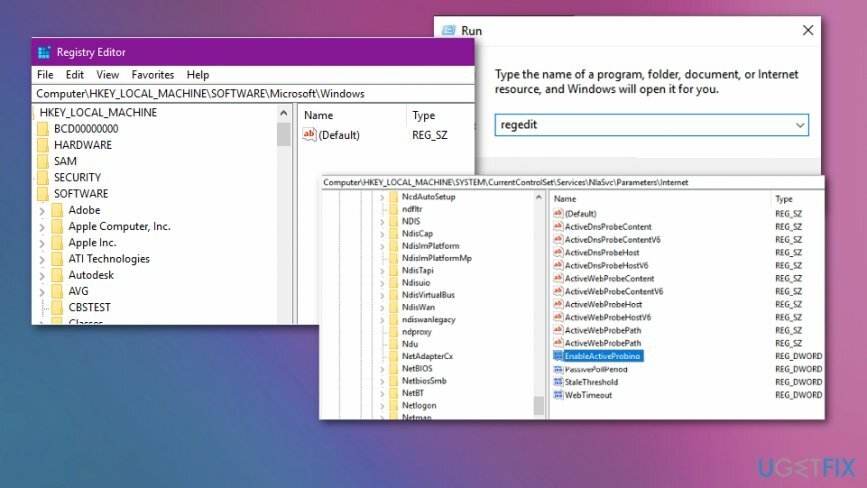
- Ძებნა EnabledActiveProbing და გახსენი.
- შეცვლა ღირებულება საწყისი 1-დან 0-მდე.
- დახურეთ რედაქტორი და გადატვირთეთ კომპიუტერი ცვლილებების გამოსაყენებლად.
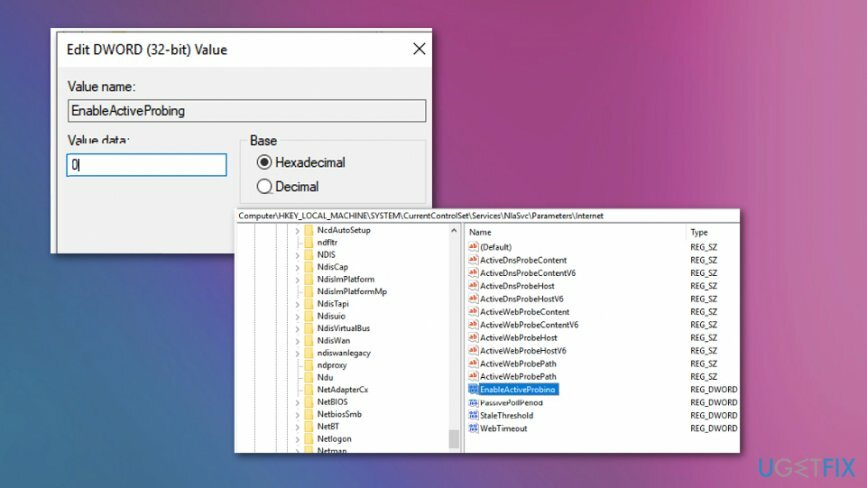
შეცვალეთ HTTP/HTTPS კონფიგურაცია Msftconnecttest გადამისამართების შეცდომის გამოსასწორებლად
დაზიანებული სისტემის შესაკეთებლად, თქვენ უნდა შეიძინოთ ლიცენზირებული ვერსია Reimage Reimage.
- დააჭირეთ Windows ღილაკი და "მე” კლავიატურაზე პარამეტრების გასახსნელად.
- დააწკაპუნეთ აპები ვარიანტი და აირჩიეთ ნაგულისხმევი აპები მარცხენა ფანჯრიდან.
- აირჩიეთ აირჩიეთ ნაგულისხმევი აპები პროტოკოლით ვარიანტი.
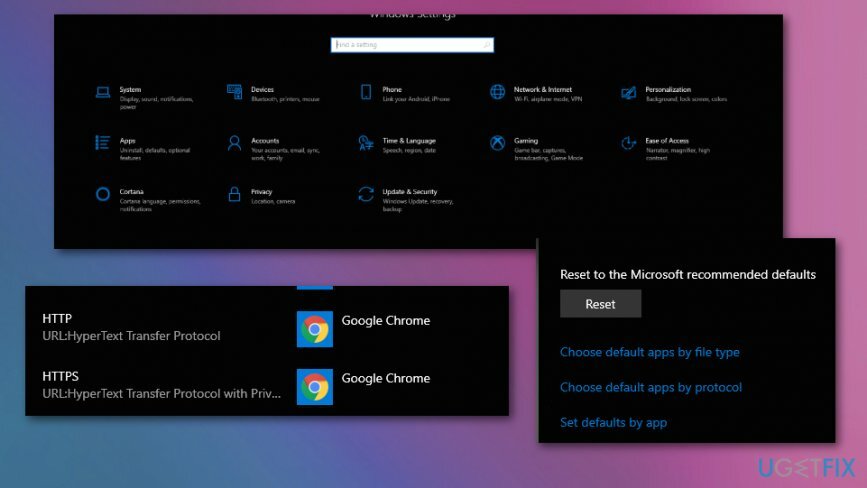
- გადაახვიეთ ქვემოთ დასაწკაპუნებლად აირჩიეთ ნაგულისხმევი ვარიანტი HTTP-სთვის.
- აირჩიეთ თქვენი ბრაუზერი სიიდან.
- დახურეთ ფანჯრები და გადატვირთეთ კომპიუტერი.
შეაკეთეთ თქვენი შეცდომები ავტომატურად
ugetfix.com გუნდი ცდილობს გააკეთოს ყველაფერი, რათა დაეხმაროს მომხმარებლებს იპოვონ საუკეთესო გადაწყვეტილებები მათი შეცდომების აღმოსაფხვრელად. თუ არ გსურთ ხელით შეკეთების ტექნიკასთან ბრძოლა, გთხოვთ, გამოიყენოთ ავტომატური პროგრამული უზრუნველყოფა. ყველა რეკომენდებული პროდუქტი გამოცდილია და დამტკიცებულია ჩვენი პროფესიონალების მიერ. ინსტრუმენტები, რომლებიც შეგიძლიათ გამოიყენოთ თქვენი შეცდომის გამოსასწორებლად, ჩამოთვლილია ქვემოთ:
შეთავაზება
გააკეთე ახლავე!
ჩამოტვირთეთ Fixბედნიერება
გარანტია
გააკეთე ახლავე!
ჩამოტვირთეთ Fixბედნიერება
გარანტია
თუ ვერ გამოასწორეთ თქვენი შეცდომა Reimage-ის გამოყენებით, დაუკავშირდით ჩვენს მხარდაჭერის ჯგუფს დახმარებისთვის. გთხოვთ, შეგვატყობინოთ ყველა დეტალი, რომელიც, თქვენი აზრით, უნდა ვიცოდეთ თქვენი პრობლემის შესახებ.
ეს დაპატენტებული სარემონტო პროცესი იყენებს 25 მილიონი კომპონენტის მონაცემთა ბაზას, რომელსაც შეუძლია შეცვალოს ნებისმიერი დაზიანებული ან დაკარგული ფაილი მომხმარებლის კომპიუტერში.
დაზიანებული სისტემის შესაკეთებლად, თქვენ უნდა შეიძინოთ ლიცენზირებული ვერსია Reimage მავნე პროგრამების მოცილების ინსტრუმენტი.

რომ დარჩეს სრულიად ანონიმური და თავიდან აიცილონ ISP და მთავრობა ჯაშუშობისგან თქვენ უნდა დაასაქმოთ პირადი ინტერნეტი VPN. ის საშუალებას მოგცემთ დაუკავშირდეთ ინტერნეტს, მაშინ როდესაც იყოთ სრულიად ანონიმური ყველა ინფორმაციის დაშიფვრით, თავიდან აიცილოთ ტრეკერები, რეკლამები და ასევე მავნე შინაარსი. რაც მთავარია, თქვენ შეაჩერებთ უკანონო სათვალთვალო საქმიანობას, რომელსაც NSA და სხვა სამთავრობო ინსტიტუტები ახორციელებენ თქვენს ზურგს უკან.
კომპიუტერის გამოყენებისას ნებისმიერ დროს შეიძლება მოხდეს გაუთვალისწინებელი გარემოებები: ის შეიძლება გამორთოს დენის გათიშვის გამო, ა სიკვდილის ცისფერი ეკრანი (BSoD) შეიძლება მოხდეს, ან Windows-ის შემთხვევითი განახლებები შეუძლია მოწყობილობას, როცა რამდენიმე ხნით წახვალთ წუთები. შედეგად, თქვენი სასკოლო დავალება, მნიშვნელოვანი დოკუმენტები და სხვა მონაცემები შეიძლება დაიკარგოს. რომ აღდგენა დაკარგული ფაილები, შეგიძლიათ გამოიყენოთ მონაცემთა აღდგენის პრო – ის ეძებს ფაილების ასლებს, რომლებიც ჯერ კიდევ ხელმისაწვდომია თქვენს მყარ დისკზე და სწრაფად იბრუნებს მათ.